Jeg kører et grundlæggende tema på min Windows 8 Professional system, for det meste, fordi jeg ikke kan lide gennemsigtighed virkning på alle.
Hvis du har installeret eller opdateret e-mail-klienten Thunderbird for nylig under Windows, du har måske bemærket, at Mozilla-Beskeder gik i tunge i forhold til Aero støtte.
Alle værktøjslinjer gøre brug af Aero i udstrakt grad, som dybest set gør dem gennemskuelige på systemet. Nogle brugere, mig selv inkluderet, tror, at det er distraherende.
Mens det er muligt at skifte til Aero Grundlæggende i Windows 7, kan nogle brugere ønsker en løsning til Thunderbird i stedet. Før vi ser på dem, ville jeg gerne vise dig, hvordan Thunderbird ligner med Aero aktiveret.
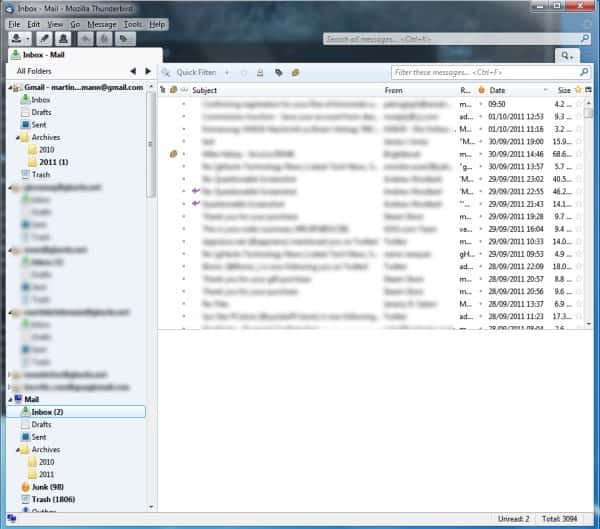
Som du kan se, masser af kant og værktøjslinjen gennemsigtighed. Du grundlæggende har to muligheder til din rådighed for at slippe af med Aero-temaet og gennemsigtighed, der kommer med det: Installere et andet tema.
Ignorere Aero
Ignorere Aero er et tema for Thunderbird e-mail-klient, der deaktiverer nogle, men ikke alle, af Aero-effekter. Titlen bar og grænser stadig bruge åbenhed, mens andre værktøjslinjer ikke.
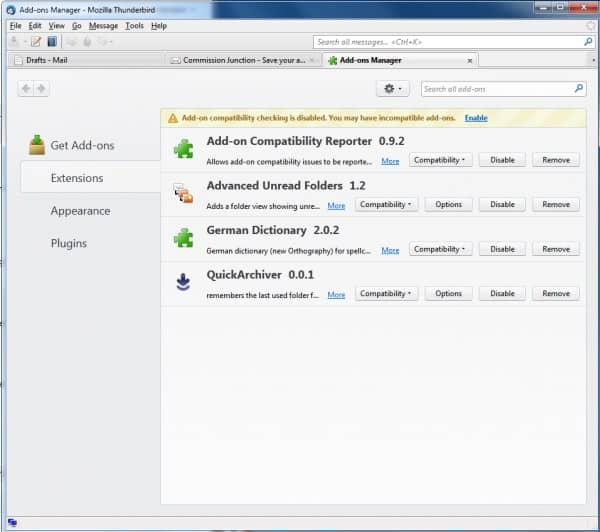
Udvidelsen er ikke en ideel løsning for de brugere, der ønsker at slippe af med Aero helt, da det reducerer Aero-effekter kun i den e-mail-klient. Du kan downloade Ignorere Aero add-on til Thunderbird fra Mozilla Thunderbird Extension repository.
Alternative temaer, der stort set har den samme effekt er NoGlass eller Klassisk Reloaded.
Kompatibilitet Løsning
Du kan køre Thunderbird i kompatibilitetstilstand for at deaktivere Aero automatisk, og kun for dette program, og ingen andre, der kører på systemet. For at du skal højre-klikke på den Thunderbird genvej, som du klikker på, når du starter e-mail-program, og vælg Egenskaber fra genvejsmenuen. Skift til fanen Kompatibilitet i Thunderbird vinduet Egenskaber.
Aktiver “Kør dette program i kompatibilitetstilstand for:” og vælg Windows XP (Service Pack 3) fra valg.
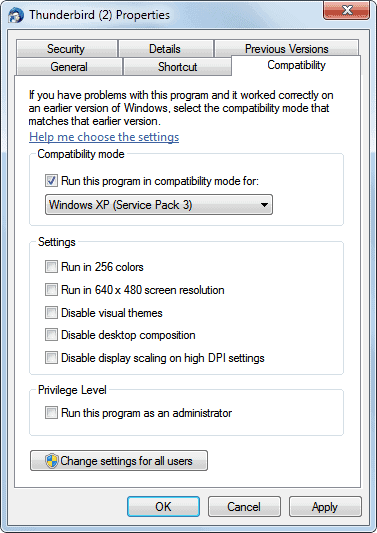
Kører Thunderbird i kompatibilitetstilstand har samme effekt som at installere et af de temaer, som er nævnt tidligere i denne artikel. Titlen bar og grænser være gennemsigtig, de andre værktøjslinjer slå fast.
Deaktiver Aero gennemsigtighed
Hvis du ikke kan lide Aero gennemsigtighed, kan du deaktivere det i Windows 7 ved at højre-klikke på skrivebordet og vælge Tilpas de ønskede valg. Du skal derefter klikke på Vinduet Farve i bunden af Personalisering vindue. Her kan du fjerne markeringen i afkrydsningsfeltet “Aktiver Gennemsigtighed” for at deaktivere det helt eller bruge den farve, intensitet skyderen for at ændre det.

Inspiration til dette indlæg er taget fra Ask VG.